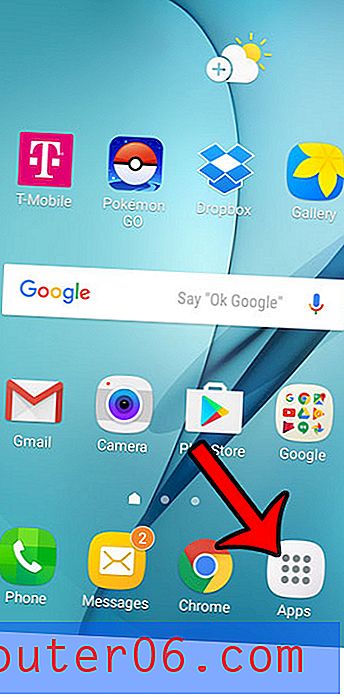Kako promijeniti redoslijed stavki na alatnoj traci za brzi pristup Excela 2013
Alatna traka za brzi pristup u programu Excel 2013 omogućuje vam brzo izvršavanje nekih uobičajenih naredbi koje bi vam inače trebale za kretanje kroz izbornik Datoteka. One mogu uključivati nekoliko različitih opcija, poput spremanja datoteke, ispisa, provjere pravopisa ili više.
Ali ako vam se ta lokacija nekih ikona na alatnoj traci postane problematična (kao što je slučaj da često nenamjerno otvorite prozor za pregled ispisa pogrešnim klikom kada prijeđete na izbornik Datoteka), možda tražite način za promjenu redoslijed tih predmeta. Pokazat ćemo vam kako to učiniti kroz prozor Excel Options, kao i kraći način da to učinite klikom na određenu opciju unutar same Alatne trake za brzi pristup.
Kako urediti redoslijed stavki u traci na vrhu Excela 2013
Koraci u ovom članku prikazuju vam kako promijeniti redoslijed pojavljivanja ikona na alatnoj traci za brzi pristup na samom vrhu prozora Excela. Imajte na umu da je ovo alatna traka iznad kartice Datoteka. Ovo nije veliki vodoravni navigacijski izbornik koji se zove vrpca.
Korak 1: Kliknite karticu Datoteka u gornjem lijevom kutu prozora.

2. korak: Kliknite gumb Opcije na dnu stupca na lijevoj strani.
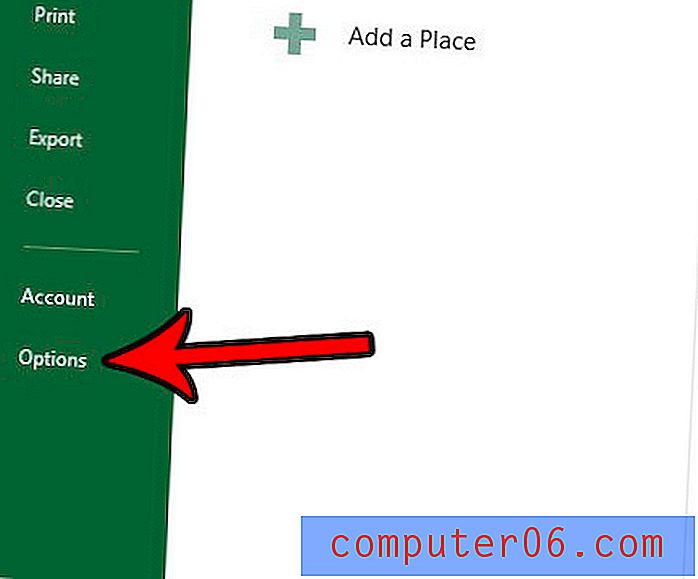
Korak 3: Kliknite opciju Alatne trake za brzi pristup u stupcu na lijevoj strani prozora.
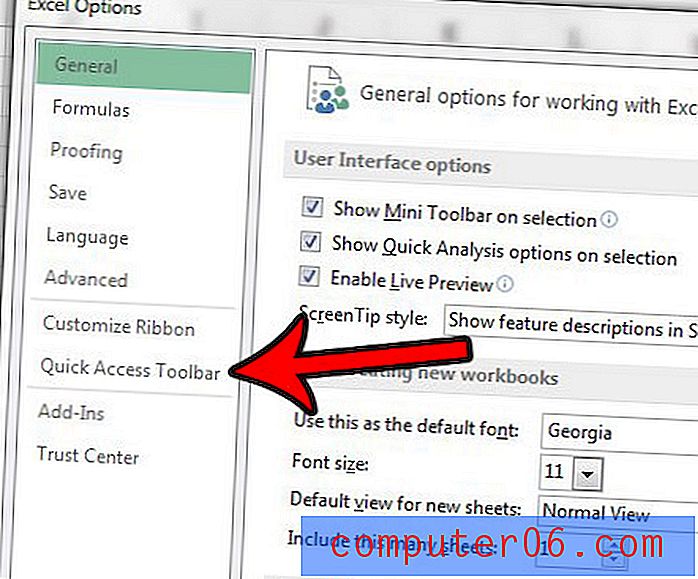
Korak 4: Odaberite stavku u prozoru Alatne trake za brzi pristup s desne strane izbornika, a zatim kliknite strelicu gore ili dolje da biste stavku pravilno premjestili. Ponovite ovaj korak za svaku stavku koju želite premjestiti.
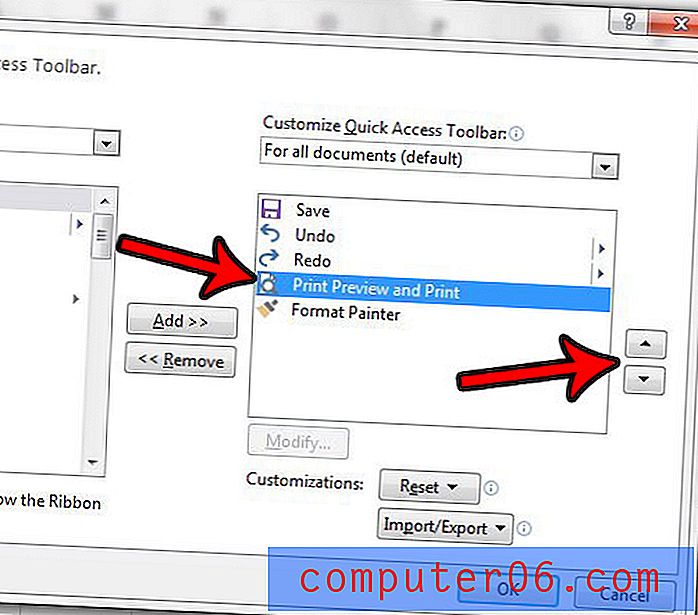
5. korak: Kliknite gumb U redu na dnu prozora kad završite.
Kao što je već spomenuto, postoji drugi način da dođete do izbornika u koraku 4 gore. Kliknite malu strelicu s desne strane alatne trake za brzi pristup .
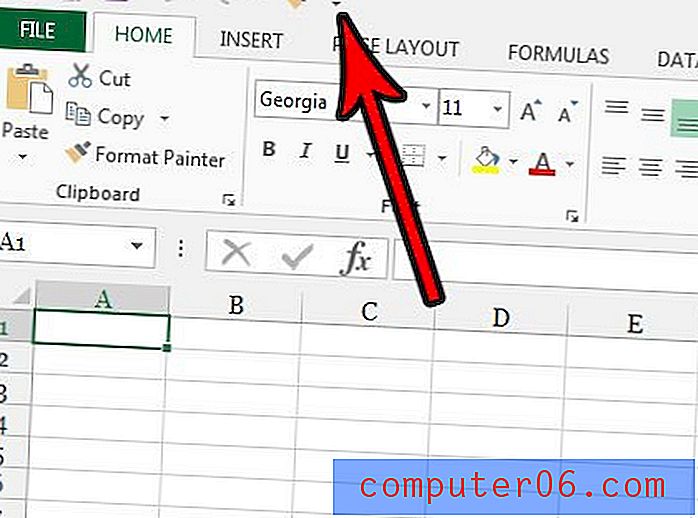
Kliknite opciju Više naredbi .
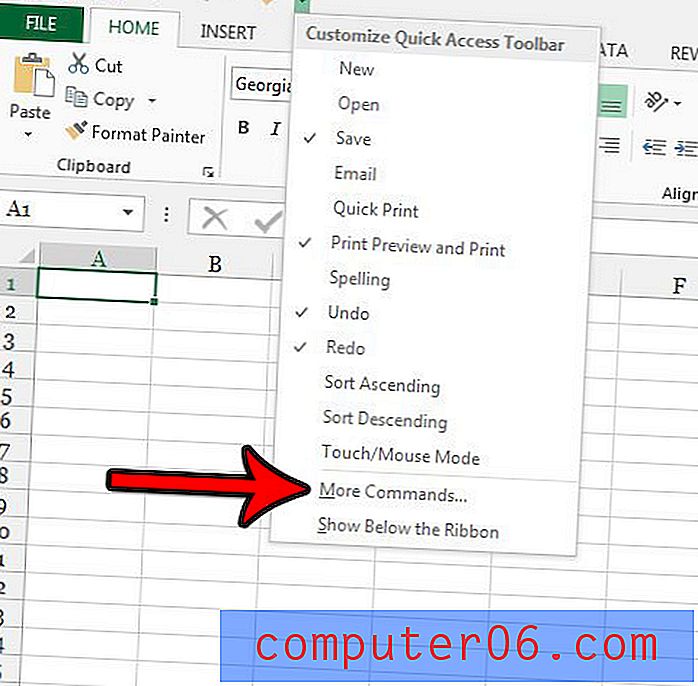
Sada biste trebali biti u izborniku u kojem smo promijenili redoslijed ovih stavki u koraku 4.
Trebate li koristiti nešto na kartici za razvojne programere, ali to ne vidite? Saznajte kako dodati karticu za razvojne programere u Excel 2013 kako biste mogli koristiti neke napredne alate poput makronaredbi.